Med Mac OS X Lion introduserte Apple Mission Control. Mission Control kombinerer Expose og Spaces. For mangeårige Mac-brukere kan dette være en vanskelig overgang.
Mission Control lar deg se alle åpne vinduer på én skjerm. Den lar deg også sette opp "mellomrom". Spaces lar deg ha flere skrivebord.
I denne opplæringen vil vi vise deg hvordan du bruker og tilpasser Mission Control. Denne opplæringen krever at Mac-en din kjører Mac OS X 10.7 Lion.
Innhold
- Bruke Mission Control
-
Tilpasse Spaces
- Relaterte innlegg:
Bruke Mission Control
For å starte, åpne Mission control. Du kan gjøre dette ved å trykke på Expose-tasten (pre-juli 2011 Mac-er) eller Mission Control-tasten (post-juli 2011 Mac-er) på tastaturet. Du kan også starte Mission Control ved å klikke på Mission Control-ikonet på dokken.
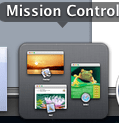
For å legge til en ny plass, hold musen over øvre høyre hjørne av skjermen. Du vil se en "plusstegn"-knapp. Klikk på dette for å legge til en ny plass.
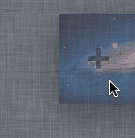
For å bytte mellom mellomrom, se mot toppen av Mission Control-skjermen. Du vil se alle de åpne områdene. For å velge et mellomrom, klikk på det. For å slette et mellomrom, trykk på
"alternativ" tasten på tastaturet. Når du gjør dette, vil du se en "X" vises på alle plassene dine. Klikk på "X"-knappen for å slette et mellomrom.
Hvis du vil bytte apper i Mission Control, se mot midten av Mission Control-skjermen. Du vil se alle de åpne appene dine. Klikk på appen du vil bruke for å bytte app.

For å flytte apper til et annet «rom», dra-og-slipp appen til stedet der du vil at den skal være.

Tilpasse Spaces
For å starte, åpne Systemvalg. Når Systemvalg er fullstendig lansert, se under Personlig Overskrift. Du vil se et alternativ merket Misjonskontroll. Klikk på dette alternativet.
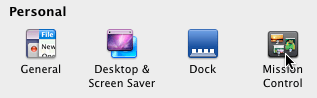
Herfra kan du tilpasse tastatursnarveien som aktiverer Mission Control samt andre grunnleggende Mission Control-alternativer. Disse inkluderer å vise Dashboard som et mellomrom og automatisk omorganisering av apper basert på bruk. Å tilpasse disse alternativene vil hjelpe deg å få den beste Mission Control-opplevelsen.

Takk for at du leste denne Apple Tool Box-opplæringen. Kom tilbake snart for mer Apple-relatert innhold.

Sudz (SK) har vært besatt av teknologi siden den tidlige ankomsten av A/UX til Apple, og er ansvarlig for den redaksjonelle ledelsen av AppleToolBox. Han er basert i Los Angeles, CA.
Sudz spesialiserer seg på å dekke alt macOS, etter å ha gjennomgått dusinvis av OS X- og macOS-utviklinger gjennom årene.
I et tidligere liv jobbet Sudz med å hjelpe Fortune 100-selskaper med deres ambisjoner om teknologi og forretningstransformasjon.